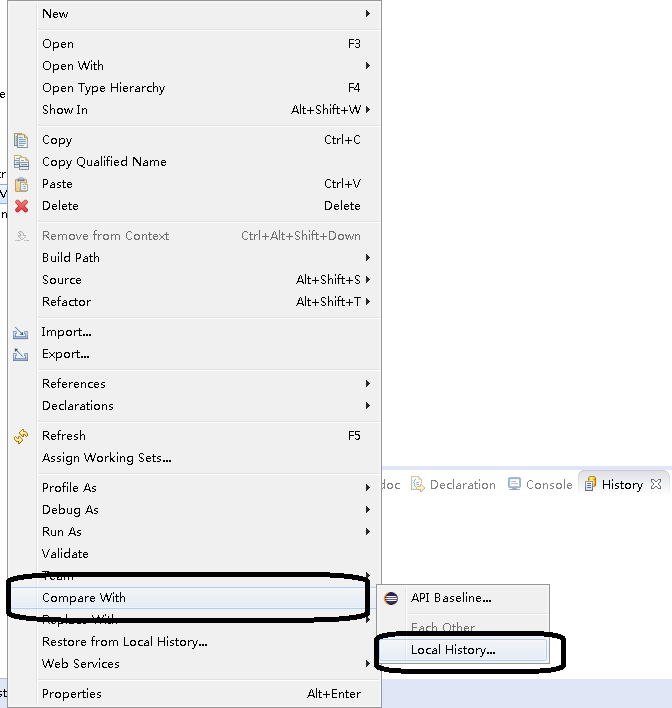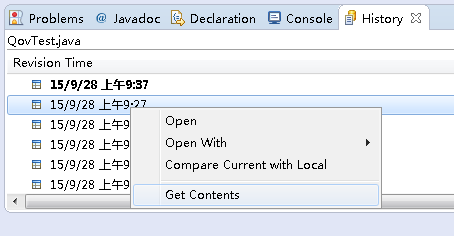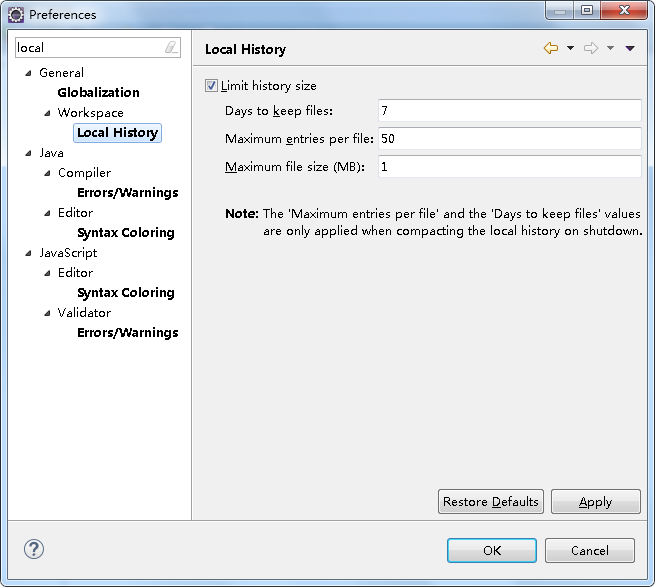本文主要是介绍Eclipse利用本地历史记录回档,希望对大家解决编程问题提供一定的参考价值,需要的开发者们随着小编来一起学习吧!
本文转载自https://blog.csdn.net/yongh701/article/details/48802541
故事背景:
因为折腾于Java源代码中文注释乱码问题,一个Project中不同的Source File得设置不同的编码方式才能使中文显示正常,几番捣鼓过后,发现不管编码方式是设为UTF-8或是GBK都不行了,中文都会显示乱码。接着坑就来了,因为点了ctrl+s,连撤销都执行不了...于是在网上一通搜索,总算找到了该帖子的方法,发现Eclipse自带类似版本控制的功能,便是救命的 "Local History"。
正文
尽管没有SVN能服务器存储代码历史,Eclipse也是可以利用本地历史记录回档的,不然这它在初次启动要设置工作空间干嘛?
即使已经养成了随手的Ctrl+S的习惯,但是改错代码不小心的Ctrl+S等欲哭无泪还是会发生,此时你可以利用Eclipse的本地历史记录回档。
具体是右键你需要回档的Java或者html等文件,选择Compare With->Local History...
之后会看到最近修改的历史记录,这些时间点,都是近期的一次Ctrl+S,保护编译的时候自动Save的情况,
这里虽然可以直接Get Contents,但是还是建议Compare Current with Local或者Open,对比确认之后,才复制覆盖替换。
很明显和SVN一样,Eclipse本身就利用工作空间实现了个人代码管理。
当然,这个代码保存是有时效的,过久时间Eclipse会自动清除以节约空间。具体多少时间可以如下设置。
在【窗口】->【首选项】->【常用】->【工作空间】->【本地历史】,【Window】->【Preferences】->【General】->【Workspace】->【Local History】,或者通过搜索功能打开如下的设置窗口。
这三项分别是:
1、保留天数(每个修改记录的最多保留天数);
2、最大历史数量(每个文件修改所保留的最大版本数量);
3、每文件的最大文件大小(所有保留记录最大占用的空间);
我们可以根据自己的情况进行设置。然后就可以从文件列表中直接打开本地历史记录了,还集成了比较功能。
具体的保存位置就是这个项目的工作空间,具体在(Workspaces目录)\Eclipse\.metadata\.plugins\org.eclipse.core.runtime\.settings这个文件夹,但是意义不大,里面的文件不能直接编译,用好本地回档功能就好。
另外默认的是如果这个文件已经在CVS/SVN/GIT这类的版本管理中并且已经提交到服务器了,那么本地的修改历史会自动删除,因为我们可以从CVS/SVN/GIT上找回来。
这篇关于Eclipse利用本地历史记录回档的文章就介绍到这儿,希望我们推荐的文章对编程师们有所帮助!